Đầu tiên, bạn cần tải công cụ 3uTools hoặc iTools về ở dưới đây:
Nên tìm bản tiếng Việt cho dễ nhìn nhé
Các bạn nên tải về và cài đặt cả 2 công cụ này để cho ra kết quả chính xác nhất.
Đầu tiên, với công cụ 3uTools, ngay tại trang chủ, các bạn nhấn vào xem báo cáo xác minh.
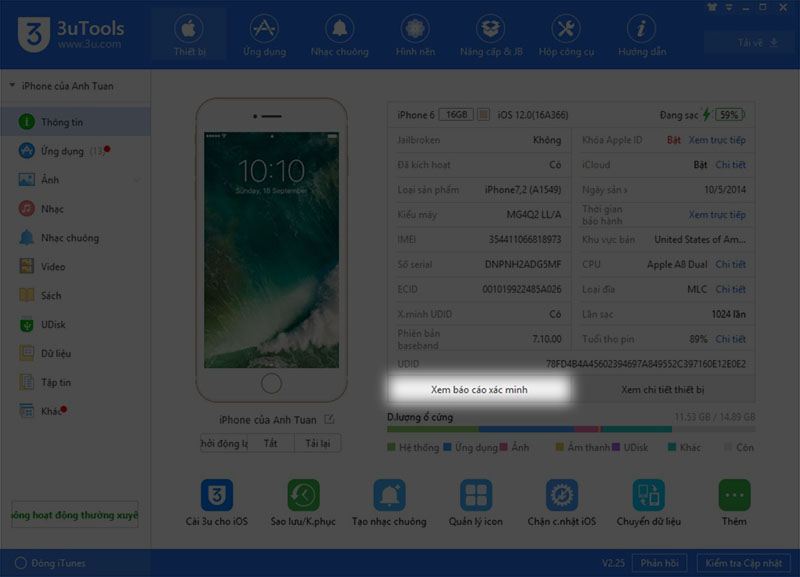
Sau đó một bảng thông báo tình trạng iPhone của bạn hiện lên. Thực tế iPhone mà mình đang dùng để test ở đây đã được ép kính lại vì bị bể kính màn hình.
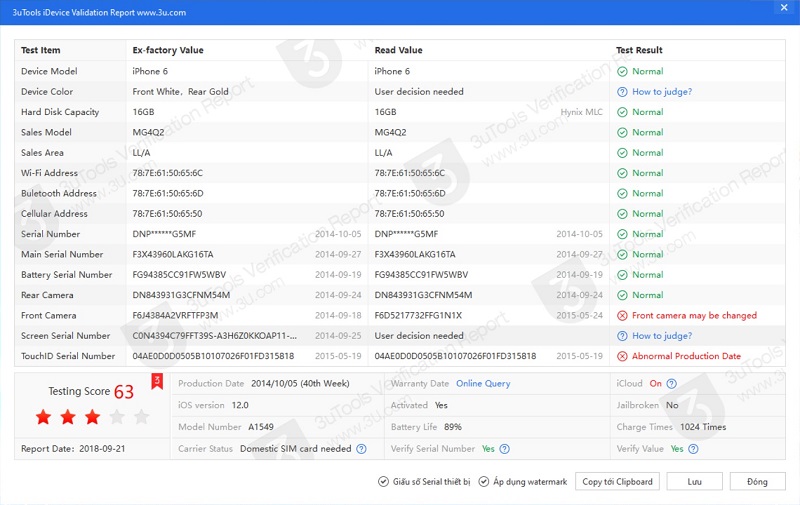
Chỗ phần thông báo màu đỏ cho thấy camera trước của mình có thể đã bị thay thế và Touch ID của mình hoạt động không ổn định. Mình cũng xin xác nhận luôn là tình trạng này đúng 100%.
Với phần chữ màu xanh dương thì các bạn nhìn vào phần màu điện thoại và số series màn hình thì ở cột bên phải không có thông tin để đối chiếu nên có thể là 2 bộ phận này cũng đã bị thay thế.
Mình chỉ biết là phần màn hình đã bị thay thế còn phần vỏ máy thì chưa dám xác nhận cho các bạn vì chiếc iPhone này cũng đã qua tay khá nhiều đời chủ rồi.
Còn chữ xanh lá hiện lên tức là thông tin đối chiếu chính xác, có nghĩa là linh kiện đó của bạn chưa hề bị thay thế.
Tiếp theo mình sẽ hướng dẫn các bạn sử dụng công cụ iTools để kiểm tra tình trạng iPhone.
Đầu tiên, ngay tại giao diện chính, các bạn hãy nhấn luôn vào phần xác minh thiết bị.
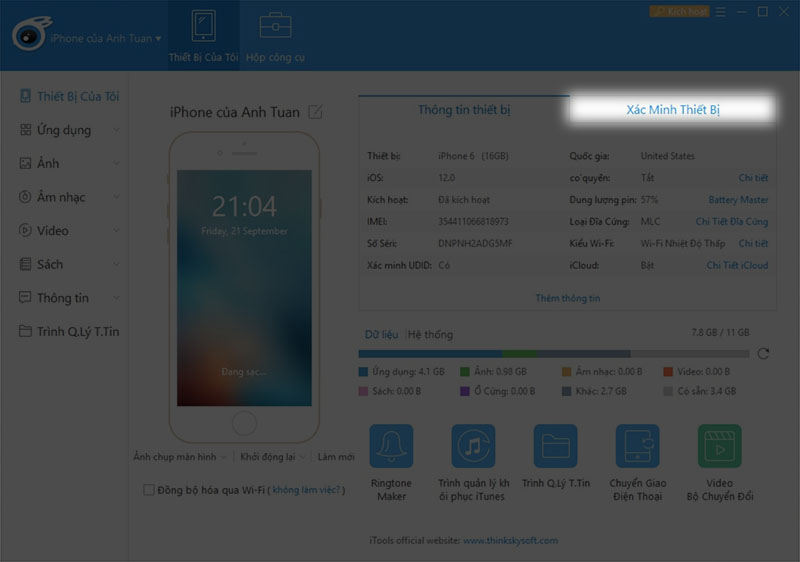
Các bạn sẽ thấy máy của mình hiển thị thông báo là Camera và màn hình phát hiện có điều khác thường.
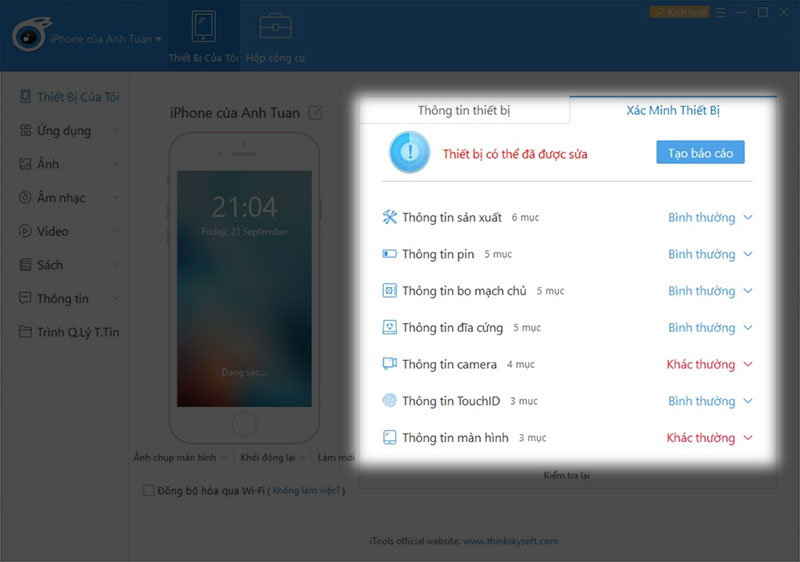
Bấm vào chi tiết thì các bạn có thể thấy luôn, Camera trước và màn hình của mình đã bị thay thế.
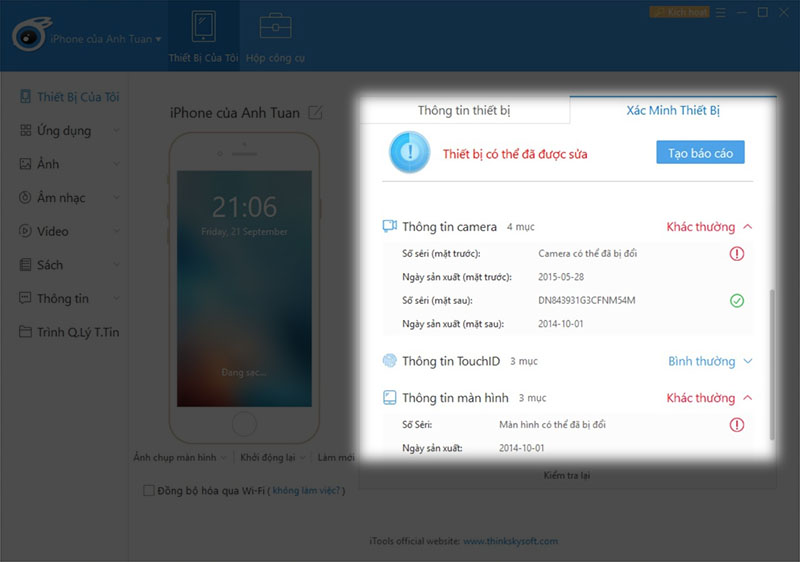
Lời khuyên của mình là các bạn có thể sử dụng một trong hai công cụ 3uTools hoặc iTools hoặc dùng kết hợp cả hai để cho kết quả chuẩn xác nhất.
Sau bài viết này, mình hy vọng rằng các bạn có thêm được những kiến thức, công cụ hiệu quả để kiểm tra kỹ lưỡng chất lượng iPhone để không bị người khác lừa gạt. Nếu bạn thấy bài viết này hữu ích thì hãy chia sẻ cho mọi người cùng biết.
Nguồn: thegioididong.com
